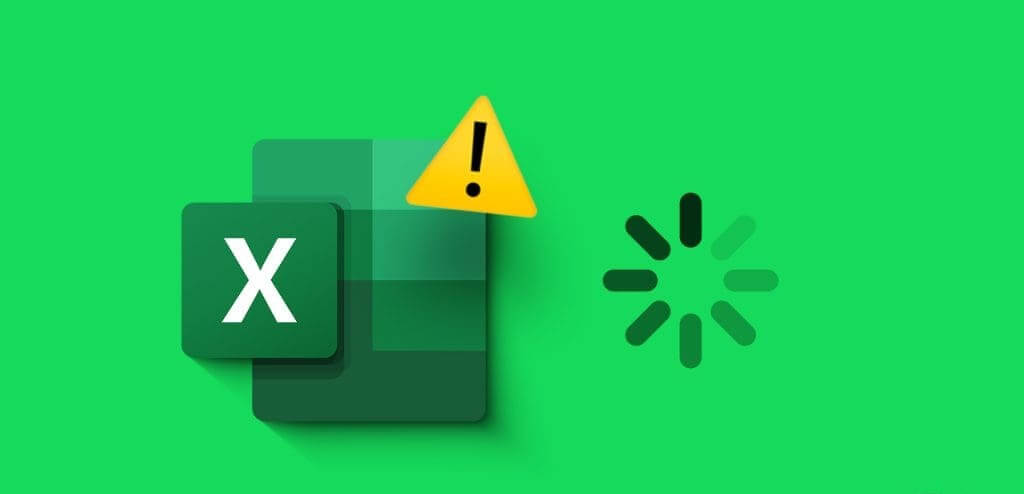Satuinfo.com – Microsoft Excel merupakan salah satu aplikasi spreadsheet paling populer di dunia yang digunakan oleh berbagai kalangan, mulai dari pelajar hingga profesional di dunia kerja. Namun, seiring dengan penggunaan data yang semakin kompleks dan file yang semakin besar, tak jarang Excel lemot dan lambat saat di jalankan. Hal ini tentu bisa mengganggu produktivitas, terutama jika kamu sedang mengerjakan laporan penting atau analisis data yang mendesak. Lalu, bagaimana cara mengatasi Excel yang lemot? Berikut ini langkah efektif yang bisa kamu coba.
5+ Cara Mengatasi Excel yang Lemot
Berikut di bawah ini Cara Mengatasi Excel yang Lemot:
1. Hapus atau Nonaktifkan Add-Ins yang Tidak Diperlukan
Salah satu penyebab utama Excel menjadi lambat adalah banyaknya add-ins atau ekstensi yang aktif. Add-ins ini bisa berupa alat bantu tambahan yang memang berguna untuk tugas-tugas tertentu, seperti analisis data atau pembuatan grafik, namun jika terlalu banyak atau tidak di gunakan secara rutin, justru bisa membebani kinerja Excel. Untuk mengelola add-ins di Excel, kamu bisa mengikuti langkah berikut:
- Klik tab File, lalu pilih Options.
- Pada jendela Excel Options, pilih Add-ins.
- Lihat bagian bawah jendela dan klik tombol Go di sebelah “Manage: Excel Add-ins”.
- Hilangkan centang pada add-ins yang tidak kamu gunakan, lalu klik OK.
Selain add-ins Excel standar, pastikan juga tidak ada COM Add-ins yang tidak perlu aktif karena biasanya ini berasal dari aplikasi pihak ketiga seperti antivirus, software akuntansi, atau sistem CRM yang terhubung ke Excel.
2. Kurangi Penggunaan Rumus yang Berat dan Volatile
Rumus-rumus kompleks dan volatile (rumus yang akan menghitung ulang setiap kali ada perubahan data, seperti NOW(), RAND(), INDIRECT(), OFFSET(), dan CELL()) bisa memperlambat kinerja Excel secara drastis, apalagi jika di gunakan dalam jumlah besar pada worksheet yang luas. Jika kamu sering menggunakan banyak formula dalam satu worksheet, cobalah untuk:
- Mengganti rumus volatile dengan rumus statis, jika memungkinkan.
- Mengurangi penggunaan array formulas pada rentang yang besar.
- Mengganti rumus dengan nilai tetap jika datanya tidak lagi perlu di hitung ulang. Gunakan Copy > Paste Values untuk mengubah hasil rumus menjadi nilai tetap.
- Gunakan tabel pivot untuk menganalisis data besar daripada menyusun formula secara manual satu per satu.
Selain itu, pertimbangkan untuk memecah file Excel ke dalam beberapa sheet atau file terpisah jika dataset terlalu besar dan tidak bisa ditangani dalam satu lembar kerja.
3. Optimalkan Pengaturan dan Gunakan Versi Terbaru Excel
Pengaturan Excel yang tidak optimal juga bisa menyebabkan performa melambat. Salah satu langkah penting adalah memastikan kamu menggunakan pengaturan yang sesuai untuk sistem kamu, serta memperbarui aplikasi Excel ke versi terbaru yang biasanya sudah mengandung perbaikan performa dari versi sebelumnya. Beberapa langkah yang bisa kamu lakukan:
4. Buka Excel Options melalui tab File, lalu pilih Advanced.
Di bagian Display, kurangi jumlah items yang di tampilkan, misalnya dengan mematikan opsi Show formatting atau menonaktifkan fitur animations jika tidak terlalu di butuhkan. Di bagian Formulas, ubah pengaturan perhitungan dari Automatic ke Manual jika kamu sedang bekerja dengan file besar.
Dengan begini, Excel hanya akan menghitung ulang ketika kamu menekan tombol F9, sehingga tidak terus menerus menghitung setiap perubahan kecil. Jangan lupa juga untuk rutin melakukan update melalui Microsoft Update, agar Excel kamu tetap mendapatkan patch keamanan serta peningkatan performa terbaru.
Tips Tambahan Agar Excel Lebih Cepat
Selain lima cara utama di atas, ada beberapa tips tambahan yang bisa kamu lakukan agar kinerja Excel tetap optimal dan tidak mudah lemot, antara lain:
- Bersihkan data yang tidak di perlukan, seperti baris dan kolom kosong yang tersembunyi di bagian bawah atau samping worksheet.
- Hindari penggunaan format kondisi (Conditional Formatting) yang terlalu banyak atau berlapis-lapis.
- Gunakan file format .XLSX di banding .XLS karena format yang lebih baru ini lebih efisien dan mendukung file besar dengan lebih baik.
- Simpan file secara berkala dan hindari membiarkan file Excel terbuka dalam waktu terlalu lama, karena bisa menyebabkan memory usage menumpuk.
- Gunakan Excel versi 64-bit jika kamu sering bekerja dengan file besar dan komputer kamu memiliki RAM di atas 4GB.
Penutup
Excel yang lemot bisa menjadi sumber frustrasi, apalagi ketika kamu di kejar tenggat waktu pekerjaan. Namun dengan melakukan beberapa penyesuaian sederhana seperti menonaktifkan add-ins yang tidak perlu, mengoptimalkan rumus, dan menyesuaikan pengaturan performa, kamu bisa meningkatkan kecepatan kerja Excel secara signifikan. Tak hanya membuat proses kerja jadi lebih cepat, langkah-langkah ini juga akan membuat file Excel kamu lebih stabil dan minim risiko crash.
Mulailah dengan mengecek apa saja yang membuat Excel kamu terasa berat, lalu terapkan satu per satu solusi di atas. Dengan begitu, pengalaman menggunakan Excel pun jadi lebih lancar, efisien, dan produktif.